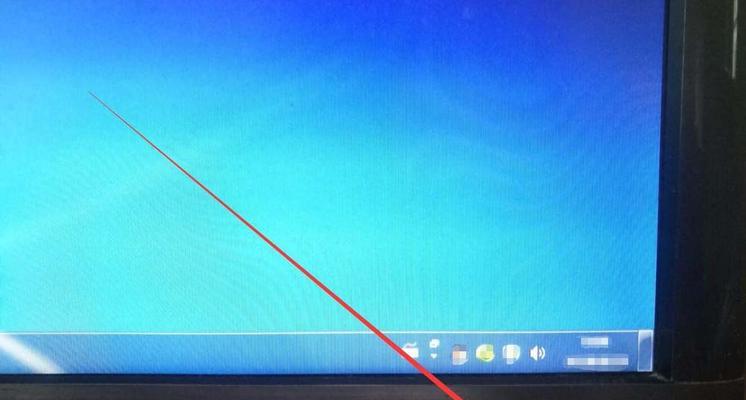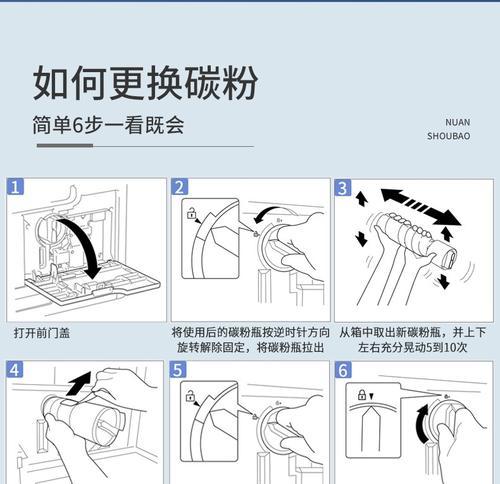在当今数字时代,电脑已成为我们日常生活中不可或缺的一部分。对于初学者而言,组装电脑或进行硬件升级可能是一项挑战,尤其是当涉及到电脑硬件接口时。电脑主板音频接口的正确插入对于确保音质输出至关重要。本文将详细指导您如何正确插入电脑主板音频接口,确保您的电脑能够提供最佳的音频体验。
电脑主板上的音频接口通常包括多个3.5mm音频插孔,分别用于耳机、麦克风以及其他音频设备。它们通常位于主板的I/O面板上,有时还会有数字音频接口,例如光纤音频输出。正确连接音频设备可以防止声音干扰和不必要的音频故障。
预备步骤:了解主板音频接口布局
在开始插入音频接口之前,您需要了解主板上音频接口的布局。通常,主板I/O面板上会有明确的标识指示每个接口的功能。一般情况下,您会看到以下几个接口:
绿色接口:通常标记为“Audio”或“LineOut”,用于连接耳机或外部扬声器。
粉色接口:标记为“Mic”或“LineIn”,用于连接麦克风。
蓝色接口:可能标记为“LineIn”或“CD”,用于连接CD播放器等音源。
黑色或红色接口:这些接口可能用于其他音频输入输出,例如后置环绕声音箱。
光纤音频接口:标记为“SPDIF”输出,用于连接数字音频接收器。
正确插入音频接口的步骤
步骤1:准备音频设备
确保您要插入的音频设备(例如耳机或麦克风)是功能正常的,并检查其连接线是否完好无损。在连接之前,关闭电脑以避免任何电气冲击。
步骤2:插入音频接口
1.找到主板I/O面板上的相应音频接口。确保接口类型与您的音频设备匹配。
2.确定接口没有被灰尘或异物阻塞。
3.以平稳和缓慢的动作插入音频插头,确保插头完全插入,直至无法进一步插入为止。
4.如果您的音频设备使用3.5mm接口,可以尝试轻微旋转插头,以确保所有接触点都正确连接。
步骤3:检查连接
1.打开电脑,进入操作系统。
2.在声音设置中检查音频设备是否被正确识别。通常在系统托盘的音量图标上点击右键,然后选择“播放设备”进行检查。
3.如果设备被识别,请尝试播放音频文件或进行语音通话测试音频设备是否正常工作。
常见问题及解决方法
问题1:音频接口插入后无声。
解决方法:首先检查音频设备是否正确连接到了电脑上。如果设备连接无误但仍然无声,尝试检查声音设置,确保没有将声音输出错误地设置为其他设备(如HDMI音频输出)。如果问题依旧,可能是驱动程序需要更新或硬件故障。
问题2:音频接口插入时遇到阻力。
解决方法:不要强行插入音频插头,这可能会损坏接口或插头。先检查插头和接口是否干净,无灰尘或异物。如果问题持续存在,可能接口损坏,需要专业人员检查或更换主板。
实用技巧
使用耳机和麦克风的组合设备时,请确保电脑上相应的“麦克风”和“耳机”设备都已正确设置。
定期清理音频接口,避免灰尘和污物累积导致接触不良。
使用防尘塞,在不使用音频接口时,用防尘塞保护接口,防止灰尘进入。
深入了解音频接口
音频接口不仅关乎连接,还与音质密切相关。高质量的音频设备和正确的驱动程序安装对于获取纯净的音频输出至关重要。了解不同音频接口的区别和用途能够帮助用户充分利用电脑的音频潜力。
综上所述
电脑主板音频接口的正确插入对于电脑的音频性能至关重要。通过上述步骤和技巧,即便是电脑初学者也能够轻松掌握如何正确地插入和使用音频接口。确保您在操作过程中细心并遵循所有指导,这样可以避免不必要的硬件损坏,并确保最佳的音频体验。